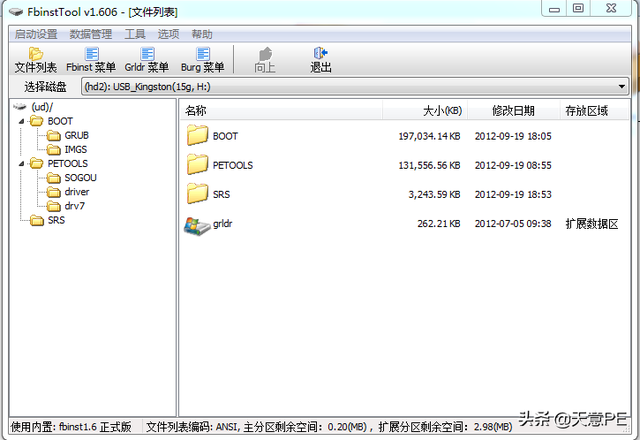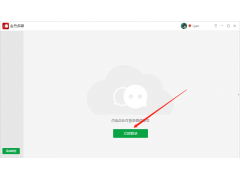一款七代CPU的华硕笔记本更换固态硬盘的简单记录。
开机直接进入ASUS BIOS utility-ez mode界面:
华硕ASUS U4000U笔记本
无法正常引导开机,无法正常识别硬盘。
基本配置:CPU I5-7200U 2.5G Hz
4G内存,Hd 620核显,940MX独显。
笔记本A面
笔记本D面
拆机前必须准备好拆机工具,D面的螺钉不借助专用拆机工具基本无法拆解。这款笔记本用的内六角花形螺钉(内六角梅头槽螺钉):
内六角花形螺钉
内六角花形螺钉
用到的工具,网上很便宜几块钱一套,当然在线下店买开口就是三四十块钱:
拆机工具套装
螺钉分布,除了10颗内六角花型螺钉外,需注意脚垫揭开还隐藏两颗正常螺钉,如图11、12标明处:
螺钉分布
卸下螺钉后,用指甲等轻刮缝隙即可卸掉D面壳子。
拆开后可见原装固态硬盘位:
原装固态硬盘位置
刚拆开在内存位置未看到内存,还以为内存被偷了,其实揭开黑色塑料贴纸会发现底下有焊接死的内存,此款笔记本内存是焊在主板上的,贴纸上方多余的内存插槽是用来方便自行加内存升级。
不清楚是m2固态坏了,还是对应的m2固态插槽坏了,懒得试。本着老笔记本简单省钱的原则,不买较贵的m2接口固态,直接买SATA3的固态,好在此款笔记本提供了额外的SATA硬盘位:
将新的SATA固态硬盘插入下图位置,这是换好后的
换上新硬盘
重新装好后盖,重装系统搞定。
这是水淼·dedeCMS站群文章更新器的试用版本更新的文章,故有此标记(2024-03-05 08:34:12)